ОнеДриве престаје да се синхронизује – Приказује грешку синхронизације .дс_сторе
Када користите ОнеДриве(OneDrive) на мацОС(macOS) - у, ако се суочите са грешком при синхронизацији узрокованом ДС_Сторе(DS_Store) датотеком, онда ће вам овај пост помоћи да решите проблем. Када се то догоди, видећете поруку упозорења која се појављује када кликнете на икону ОнеДриве. Рећи ће — Не могу да отпремим датотеке – Прикажи проблеме са синхронизацијом(Can’t upload files – View sync problems) . Када кликнете на њега, појавиће се списак свих датотека које не може да синхронизује, а ако постоји .дс_сторе, ево како да то поправите. Престаје да се синхронизује делимично или у потпуности због грешке при синхронизацији дс_сторе.
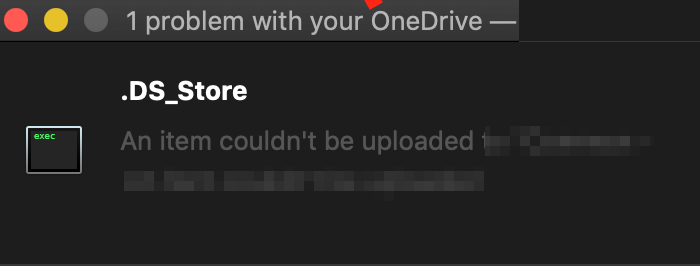
ОнеДриве приказује грешку синхронизације .дс_сторе
Шта је датотека ДС_сторе?
Ово су скривене датотеке које користи мацОС (власнички), који чува евиденцију атрибута или метаподатака о фасцикли у којој се налази. Садржи податке као што су положај икона или избор позадинске слике. ДС Сторе(DS Store) је кратка форма за Десктоп Сервицес Сторе. (Desktop Services Store. )Апликација Финдер(Finder) на мацОС-у креира и одржава ову сваку фасциклу. Ово можете упоредити са десктоп.ини датотеком коју користи Виндовс(Windows) за сличну сврху.
Враћајући се на проблем ОнеДриве(OneDrive) , тај проблем је из неког разлога што мацОС не дозвољава да се синхронизује. Добијате грешку која каже — Проблем са датотеком је блокирање свих отпремања. Ставка није могла да се отпреми у ОнеДриве(OneDrive) .
1] Избришите .дс_сторе датотеке
- Use Command + Spacebar да отворите рефлектор
- Откуцајте Терминал(Terminal) и притисните ентер да бисте га отворили када се појави
- Сада користите следећу команду да бисте избрисали све датотеке дс_сторе(OneDrive) у фасцикли ОнеДриве.
find ~/OneDrivePath/ -name ".DS_Store" -depth -exec rm {} \;
Ако не можете да пронађете тачну путању, користите овај метод да отворите терминал директно у фасцикли ОнеДриве(OneDrive)
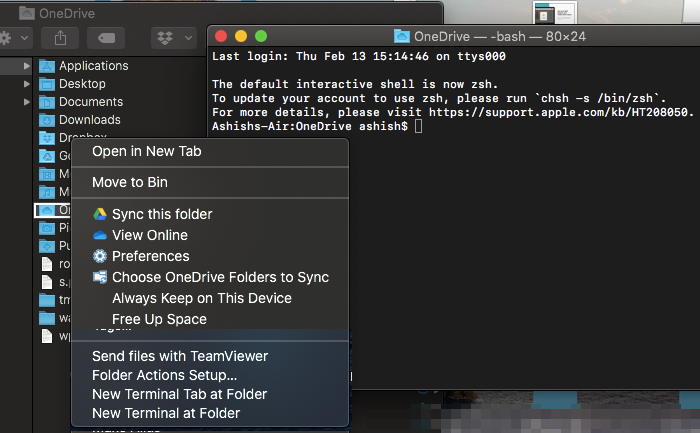
- Откуцајте ОнеДриве у Спотлигхт
- Притисните Ентер када се појави.
- Кликните десним тастером миша(Right-click) на фасциклу ОнеДриве(OneDrive) и изаберите отворени терминал у тој фасцикли
- Сада извршите команду
find -name ".DS_Store" -depth -exec rm {} \;
Избрисаће све ДС_СТОРЕ(DS_STORE) датотеке, а синхронизација(Sync) ће се наставити. Искрено(Honestly) , ОнеДриве(OneDrive) би требало да блокира датотеку дс_сторе на првом месту да би се избегла грешка при синхронизацији ОнеДриве- а.(OneDrive)
2] Блокирај синхронизацију .дс_сторе

Сада је недостатак горње методе то што морате да је покренете сваки пут када се суочите са овим проблемом. Док обични корисници немају ту опцију, пословни(Business) корисници могу блокирати отпремање одређеног типа датотеке( particular file type) . Избор је доступан ОнееДриве Глобал(Global) .
- Отворите ОнеДриве(OneDrive) центар администрације и кликните на Синхронизација(Sync) у левом окну.
- Означите поље за потврду Блокирај синхронизацију одређених типова датотека .(Block syncing of specific file types)
- Унесите екстензије назива датотеке које желите да блокирате. У нашем случају, то би требало да буде .дс_сторе
- Сачувај и синхронизуј
ОнеДриве(OneDrive) обично блокира неважеће типове датотека и фасцикле тако да се не заглави(Stuck) у грешци „Синхронизација на чекању“. Следећи називи нису дозвољени за датотеке или фасцикле: .лоцк(.lock) , ЦОН(CON) , ПРН(PRN) , АУКС(AUX) , НУЛ(NUL) , ЦОМ0(COM0) – ЦОМ9(COM9) , ЛПТ0(LPT0) – ЛПТ9(LPT9) , _вти_(_vti_) , десктоп.ини(desktop.ini) , било које име датотеке које почиње са ~$ . Слично знакови попут ” * : < > ? / | ~ ” # % & * : < > ? / { | } такође нису дозвољени.
Надам се да је водич био лак за праћење и да сте успели да решите грешку синхронизације ОнеДриве .дс_сторе(OneDrive .ds_store) .
Related posts
Већ синхронизујете овај налог – грешка ОнеДриве за Мац
Синхронизујете другу грешку налога у ОнеДриве за Мац
Форматирајте УСБ диск као једну ФАТ партицију: Боот Цамп Ассистант
ФацеТиме камера не ради у оперативном систему Виндовс 10 са Боот Цамп-ом
Како пренети датотеке и податке са Виндовс ПЦ-а на Мац
Како креирати Виндовс 10 УСБ за покретање на Мац-у за ПЦ
Како уклонити Оффице лиценцу са Мац-а користећи алатку за уклањање лиценце
Како уклонити Боот Цамп услуге из Виндовс-а на Мац-у
Боот Цамп није могао да се пребаци између Виндовс-а и Мац ОС-а
Како да набавите МацБоок као скроловање на Виндовс лаптопу
Мицрософт Ворд је наишао на проблем и мора да се затвори на Мац-у
13 најбољих софтвера за снимање звука за Мац
Апликација Мицрософт То До за Мац – Поређење са апликацијом Подсетници
Како поново мапирати Мац тастатуру за Виндовс 10
Претворите Мац фонт у фонт компатибилан са Виндовс-ом користећи ДфонтСплиттер
Како покренути Мац у безбедном режиму
Како брзо испразнити смеће у мацОС-у помоћу терминала
Промените смер померања додирне табле за Мац у подешавању Виндовс Дуал Боот-а
Како да инсталирате Виндовс 11 на Мац користећи Параллелс Десктоп
Како поставити Мицрософт Едге као подразумевани претраживач на Мац-у
